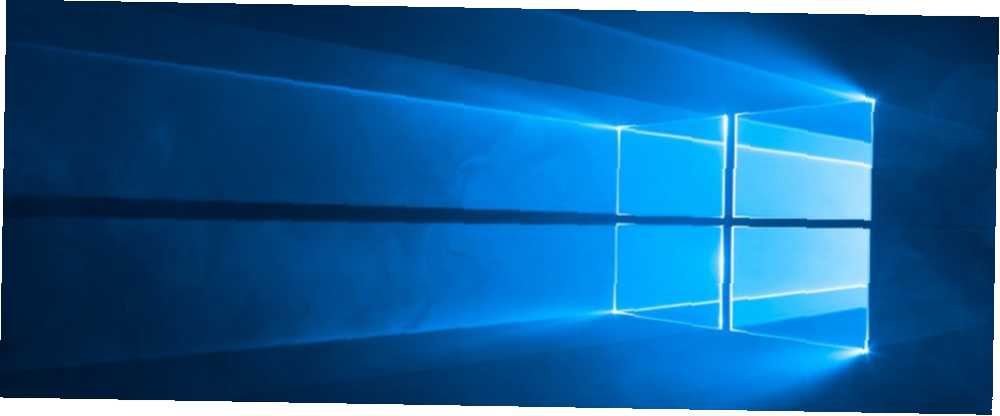
Michael Fisher
0
3234
1032
Una de las mejores maneras de aumentar su productividad es comenzar a usar varios monitores Cómo ser más productivo con monitores duales Cómo ser más productivo con monitores duales Necesita espacio para varios documentos, obtener una visión general y cambiar rápidamente entre tareas. Lo que es cierto para su escritorio también se aplica a su espacio de trabajo virtual. Te mostramos cómo importa. . Con cada monitor adicional, obtienes más espacio en el escritorio para distribuir aplicaciones y ventanas.
Idealmente, dedicaría ciertos monitores a ciertas actividades. Tal vez sus programas relacionados con el trabajo (bandeja de entrada, Slack, etc.) se sientan en el Monitor 1 mientras que sus otros programas (música, navegador, etc.) se sientan en el Monitor 2. Limpio y eficiente.
Pero, ¿y si solo tienes un monitor?? Todavía puede hacer algo similar aprovechando la función de escritorios virtuales en Windows 10 Una introducción al escritorio virtual y la vista de tareas en Windows 10 Una introducción al escritorio virtual y la vista de tareas en Windows 10 Las nuevas funciones de escritorio virtual y vista de tareas de Windows 10 son de calidad mejoras de la vida que no debes pasar por alto. Aquí le explicamos por qué son útiles y cómo puede comenzar a beneficiarse de ellos en este momento. .
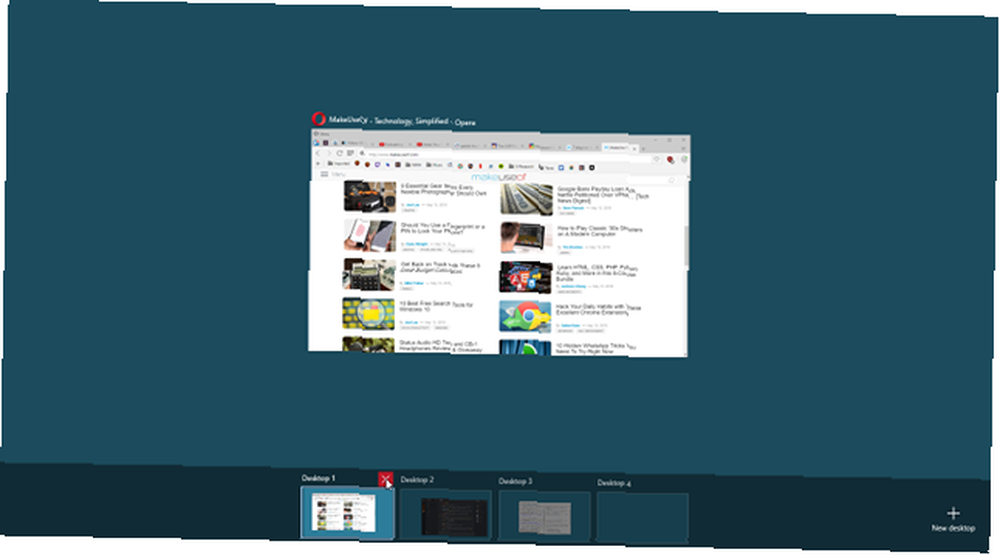
Los escritorios virtuales le permiten cambiar entre múltiples “escritorios” usando una sola pantalla. Cada escritorio gestiona su propio conjunto de programas y ventanas, y puede cambiar entre ellos a voluntad. Es raro al principio, pero extremadamente útil..
Es una de las razones más convincentes para actualizar a Windows 10 10 Razones convincentes para actualizar a Windows 10 10 Razones convincentes para actualizar a Windows 10 Windows 10 llegará el 29 de julio. ¿Vale la pena actualizar de forma gratuita? Si estás esperando Cortana, juegos de última generación o mejor soporte para dispositivos híbridos, ¡sí, definitivamente! Y… .
Pero para aprovechar realmente, necesitará conocer estos atajos de teclado. Hacen que sea mucho más fácil administrar múltiples escritorios virtuales (en lugar de usar el mouse en la Vista de tareas):
- Win + Ctrl + D: Crea un nuevo escritorio virtual.
- Win + Ctrl + F4: Cerrar el escritorio virtual actual.
- Win + Ctrl + Derecha: Cambiar al siguiente escritorio virtual.
- Win + Ctrl + Izquierda: Cambiar al escritorio virtual anterior.
- Win + Tab: Abra la vista de tareas.
Eso es. Esos cinco atajos son todo lo que necesitas para convertirte en un profesional de escritorios virtuales. Para mover ventanas entre escritorios virtuales, use la Vista de tareas y haga clic derecho en ventanas individuales.
Pero no te detengas ahí. También debe pensar en estos otros trucos para organizar y controlar su escritorio. 7 formas de organizar y controlar su escritorio de Windows. 7 maneras de organizar y controlar su escritorio de Windows. Su escritorio de Windows es más versátil de lo que cree. Puede utilizar una serie de trucos y herramientas para mantener las cosas ordenadas y hacer las cosas más rápido. . Windows 10 está lleno de estas pequeñas adiciones de funciones y se sorprendería de lo útiles que pueden ser 10 Razones sorprendentes por las que le gustará Windows 10 10 Razones sorprendentes por las que le gustará Windows 10 Es casi genial odiar en Windows 10 en estos días. ¡No dejes que eso te prive de todos los beneficios que Windows 10 traerá! Te mostramos lo que te estás perdiendo. .
¿Usas escritorios virtuales? ¿Si no, porque no? Si es así, ¿cómo los mantiene organizados y productivos? Háganos saber en los comentarios!











